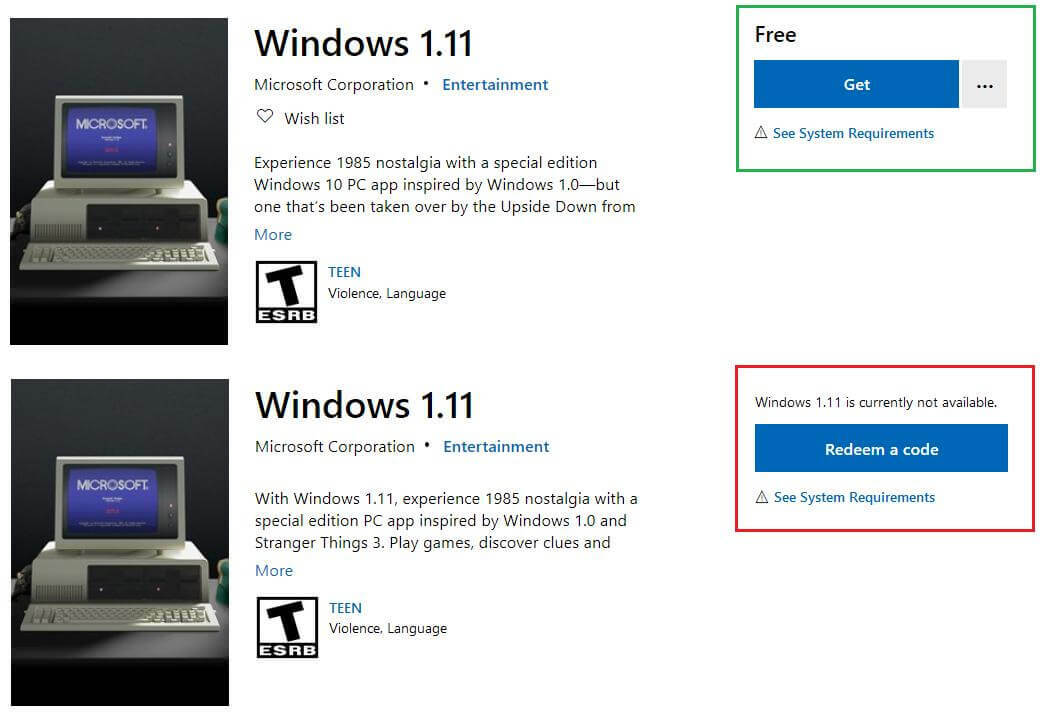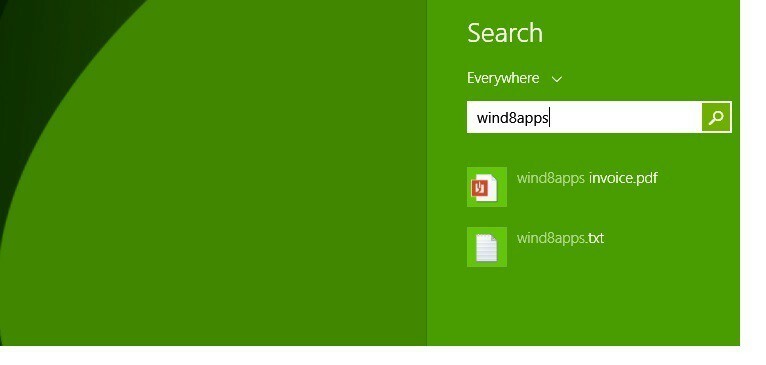Θα είναι πιο εύκολο για σας να θυμάστε τους κωδικούς πρόσβασης Edge τώρα.
- Ο Chrome έχει ήδη αυτή τη δυνατότητα και φαίνεται ότι θα το αποκτήσει και ο Edge.
- Θα μπορείτε να γράφετε σημειώσεις στους κωδικούς πρόσβασής σας, σε μια προσπάθεια να τους θυμάστε.
- Σας συνιστούμε να αναζητήσετε πολύ προσωπικές ενδείξεις, τις οποίες μόνο εσείς γνωρίζετε.
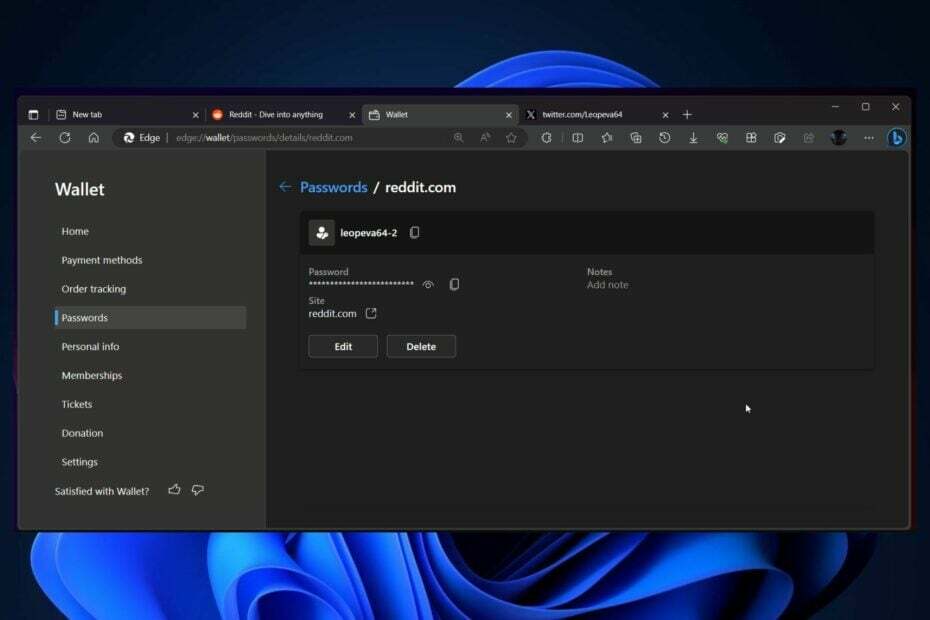
Εάν είστε κάποιος που ξεχνάει συχνά τους κωδικούς πρόσβασης, τότε έχουμε καλά νέα για εσάς. Ο Microsoft Edge θα σας επιτρέψει σύντομα να προσθέσετε σημειώσεις στον κωδικό πρόσβασής σας και αυτές οι σημειώσεις μπορούν επίσης να είναι ενδείξεις για τον κυριολεκτικό κωδικό πρόσβασής σας, σε περίπτωση που δεν τον θυμάστε.
Το χαρακτηριστικό, το οποίο εντόπισε ο λάτρης των Windows @Leopeva64, είναι πλέον διαθέσιμο στο κανάλι Canary στο πρόγραμμα Microsoft Edge Insider. Ο Chrome έχει ήδη αυτή τη χρήσιμη λειτουργία και τώρα το αποκτά και ο Edge.
Βασικά, κάθε φορά που αποθηκεύετε έναν κωδικό πρόσβασης στην εφαρμογή Πορτοφόλι σας μέσα στο Edge, μπορείτε να αποκτήσετε πρόσβαση σε αυτόν μεταβαίνοντας στην εφαρμογή Πορτοφόλι. Μόλις φτάσετε εκεί, θα μπορείτε να προσθέσετε σημειώσεις στον κωδικό πρόσβασής σας, για κάθε πλατφόρμα στην οποία έχετε αποθηκεύσει κωδικούς πρόσβασης.
Αυτές οι σημειώσεις θα σας βοηθήσουν να θυμάστε τον κωδικό πρόσβασης, και μπορεί να είναι χρήσιμες, ειδικά όταν δεν θέλετε να περνάτε από την αγχωτική διαδικασία της αλλαγής των κωδικών πρόσβασής σας κάθε φορά που τους ξεχνάτε.
Πώς να προσθέσετε σημειώσεις στους κωδικούς πρόσβασής σας στον Microsoft Edge
Πρώτα απ 'όλα, όπως αναφέραμε προηγουμένως, κάθε κωδικός πρόσβασης που χρησιμοποιείτε για κάθε πλατφόρμα που χρησιμοποιείτε μπορεί να αποθηκευτεί στο Πορτοφόλι σας.
- Ανοίξτε τον Microsoft Edge και μετά μεταβείτε στις Ρυθμίσεις.
- Μόλις φτάσετε εκεί, θα πρέπει να δείτε το Πορτοφόλι Microsoft στο κάτω μέρος της σελίδας.
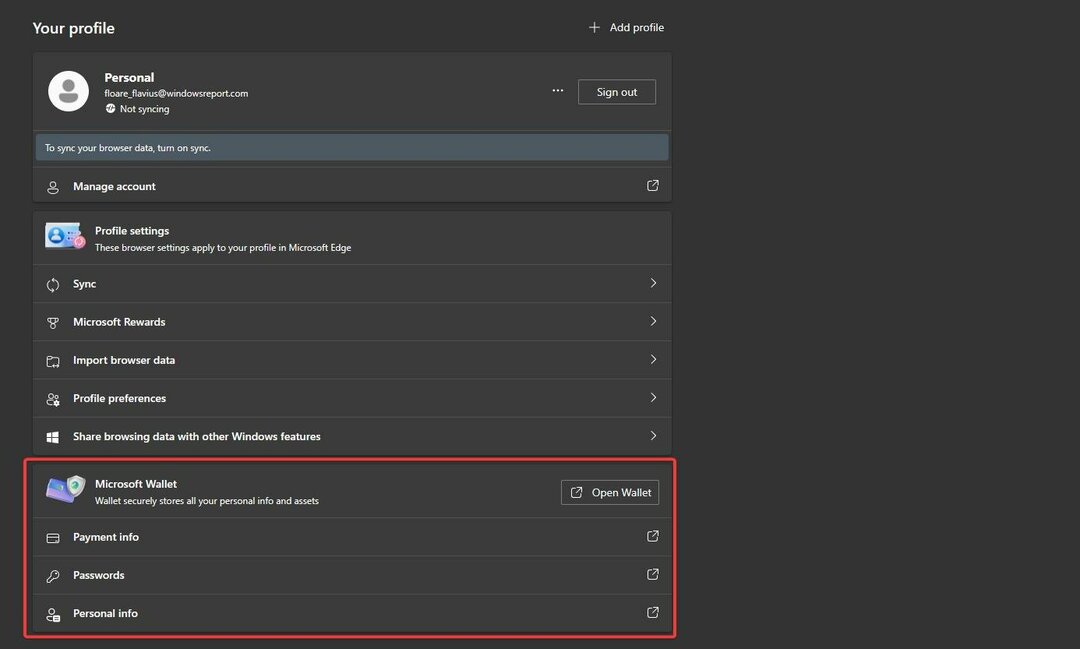
- Κάντε κλικ στο Κωδικοί πρόσβασης και εδώ θα έχετε όλους τους κωδικούς πρόσβασης που έχετε αποθηκεύσει με την πάροδο του χρόνου.
- Εάν βρίσκεστε στο Canary Edge, θα πρέπει να δείτε την επιλογή Προσθήκη σημειώσεων, ακριβώς δίπλα στον κωδικό πρόσβασης που επιλέξατε.
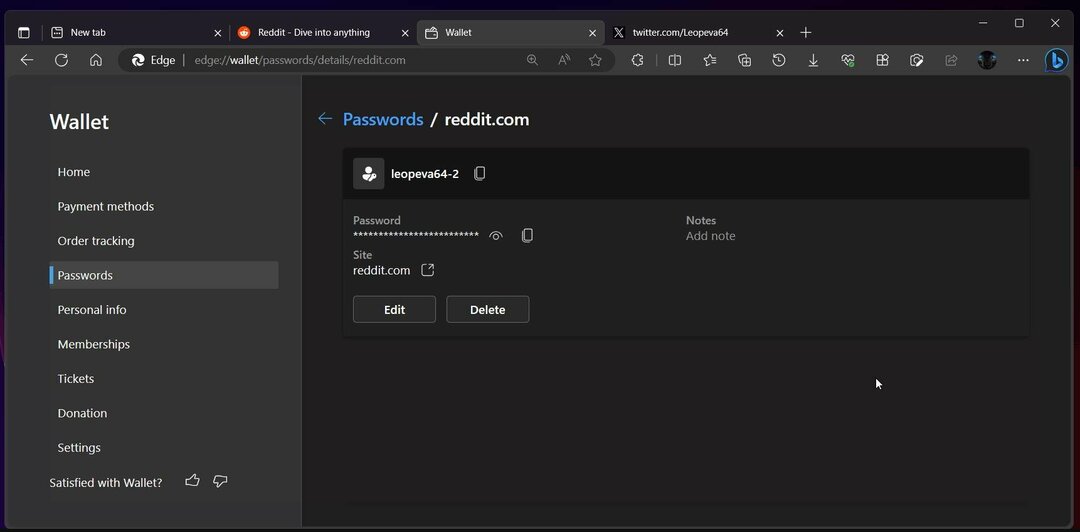
- Μόλις κάνετε κλικ σε αυτό, θα μπορείτε να προσθέσετε σημειώσεις στους κωδικούς πρόσβασής σας.
Συνιστούμε να χρησιμοποιήσετε αυτήν τη δυνατότητα για να προσθέσετε στοιχεία σε κάθε κωδικό πρόσβασης που αποθηκεύετε. Ωστόσο, αναζητήστε προσωπικές ενδείξεις, ενδείξεις που μόνο εσείς θα γνωρίζετε, σε περίπτωση που ο Microsoft Edge σας παραβιαστεί.
Είστε ενθουσιασμένοι με αυτή τη νέα δυνατότητα που έρχεται στον Microsoft Edge; Ενημέρωσέ μας.